Order Managementでの拡張可能フレックスフィールドの設定
拡張可能フレックスフィールドをOracle Order Managementに設定します。
この例では、オーダー入力スペシャリストがオーダー管理作業領域でソース・オーダーから販売オーダー・ステータスを表示できるように、拡張可能フレックスフィールドを設定します。
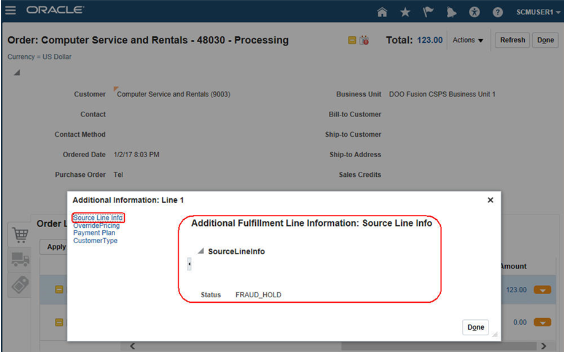
ステップの概要
-
コンテキストを作成します。
-
コンテキストをカテゴリに関連付けます。
-
カテゴリにページを追加します。
-
拡張可能フレックスフィールドをデプロイします。
-
拡張可能フレックスフィールドを公開します。
-
設定をテストします。
詳細は、「オーダー管理での拡張可能フレックスフィールドの設定の概要」を参照してください。
このトピックではサンプル値を使用します。 ビジネス要件によっては、別の値が必要になる場合があります。
コンテキストの作成
-
Order Managementの管理に必要な権限があることを確認します。
属性
値
権限名
拡張可能フレックスフィールド属性の公開
詳細は、「Order Managementの実装に必要な権限」を参照してください。
-
「設定および保守」作業領域に移動してから、タスクに移動します。
-
オファリング: オーダー管理
-
機能領域: オーダー
-
タスク: オーダーの拡張可能フレックスフィールドの管理
-
-
「オーダーの拡張可能フレックスフィールドの管理」ページで値を入力し、「検索」をクリックします。
属性
値
名前
履行明細情報
-
検索結果で、「処理」>「編集」をクリックします。
-
「拡張可能フレックスフィールドの編集」ページで、「コンテキストの管理」をクリックします。
-
「コンテキストの管理」ページで、「検索」をクリックします。
検索結果で事前定義済のコンテキストをスキャンし、ニーズを満たしているかどうかを確認します。
この例では、新しいコンテキストを追加します。
-
「処理」→「作成」をクリックします。
-
「コンテキストの作成」ページで、値を設定します。
属性
値
表示名
SourceLineInfo
Code
SourceLineInfo
API名
Sourcelineinfo
使用可能
チェック・マークが含まれます。
変換可能
空のままにします。
このオプションを有効にしないでください。 Oracle Order Managementでは使用できません。
動作
単一行
オーダー管理で使用する拡張可能フレックスフィールドには、単一行を使用する必要があります。
コードなどの一部の属性の値は自動的に移入されます。 通常、事前定義済の値は変更しないでください。
-
「コンテキスト使用」タブで、「処理」>「作成」をクリックして値を設定し、「保存」をクリックします。
属性
値
名前
追加履行明細情報
-
コンテキスト依存セグメント領域で、「処理」>「作成」をクリックします。
-
「セグメントの作成」ページで、値を設定します。
属性
値
名前
ステータス
Code
ステータス
API名
status
「セグメントの作成」ページでは、API名の値が自動的に設定されます。 この例では、値を
statusに設定し、最初の文字に小文字を使用します。 販売オーダーの作成時にXMLで使用されるAPI名と同じ値を使用する必要があります。使用可能
チェック・マークが含まれます。
データ型
文字
表の列
ATTRIBUTE_CHAR1
どの列でも使用できます。 他の値を格納するためにまだ使用していない列を選択します。
使用可能な値を表示するには、「下向き矢印」をクリックし、「検索」をクリックします。 検索と選択ダイアログで、名前属性に表示される値を削除し、「検索」をクリックします。
値セット
10文字
ニーズを満たす任意の値を使用できます。
プロンプト
ステータス
表示タイプ
テキスト・ボックス
これらの属性の詳細は、「アプリケーションの構成と拡張」に移動し、フレックスフィールド・セグメント・プロパティを検索します。
-
「保存してクローズ」をクリックします。 「拡張可能フレックスフィールドの編集」ページに戻るまで繰り返します。
コンテキストとカテゴリの関連付け
-
「拡張可能フレックスフィールドの編集」ページのカテゴリ領域の表示名列で、テキスト「追加履行明細情報」をクリックします。
「関連コンテキスト」タブにカテゴリの詳細が表示されます。
-
「関連コンテキスト」タブで、「処理」>「選択して追加」をクリックします。
-
選択して追加ダイアログで、名前属性に、このトピックで以前に作成したコンテキストである
SourceLineInfoと入力し、「検索」をクリックします。 -
検索結果のOKのすぐ上にある「行」をクリックし、「適用> OK」をクリックします。
-
「拡張可能フレックスフィールドの編集」ページで、「保存」をクリックします。
カテゴリへのページの追加
次に、オーダー管理作業領域で拡張可能フレックスフィールドを表示する場所について説明します。
-
詳細領域で、「ページ」をクリックします。
ノート
-
ページ・タブを使用して、各コンテキストをページに割り当てます。
-
順序属性は、オーダー管理が拡張可能フレックスフィールドを表示するときに使用する順序を決定します。
-
-
ページ・タブで、「処理」>「作成」をクリックします。
-
「ページの作成」ダイアログで値を設定し、OKをクリックします。
属性
値
表示名
Source Line InfoCode
SourceLineInfoスペースを含めないでください。
使用方法
追加履行明細情報
-
「拡張可能フレックスフィールドの編集」ページで、「保存」をクリックします。
-
詳細領域で、値がある行をクリックします。
属性
値
表示名
ソース明細情報
-
関連付けられたコンテキストの詳細領域で、「処理」>「選択して追加」をクリックします。
-
選択して追加ダイアログで、値を検索します。
属性
値
名前
SourceLineInfo -
検索結果で、名前列に
SourceLineInfoを含む「行」をクリックし、「適用> OK」をクリックします。 -
「拡張可能フレックスフィールドの編集」ページで、「保存してクローズ」をクリックします。
拡張可能フレックスフィールドのデプロイ
-
「オーダーの拡張可能フレックスフィールドの管理」ページの検索結果で、値を含む「行」をクリックします。
列
値
名前
履行明細情報
-
「フレックスフィールドのデプロイ」をクリックします。
-
表示されたダイアログで、デプロイメントが終了するまで待機し、OKをクリックします。
-
「オーダーの拡張可能フレックスフィールドの管理」ページで、デプロイメント・ステータス属性にチェック・マークが含まれていることを確認し、「完了」をクリックします。
拡張可能フレックスフィールドの公開
拡張可能フレックスフィールドの設定を変更するたびに公開する必要があります。 ビジネス・ルールまたは処理制約で拡張可能フレックスフィールドを使用している場合は、ルール・ファクトまたは制約からフレックスフィールドを参照できるように公開する必要があります。
-
「予定済プロセス」作業領域に移動し、「処理」→「新規プロセスのスケジュール」をクリックします。
-
「新規プロセスのスケジュール」ダイアログで、「拡張可能フレックスフィールド属性の公開」を検索し、OKをクリックします。
-
「プロセス詳細」ダイアログで、「送信」をクリックします。
-
確認ダイアログで、プロセスIDをクリップボード(68721など)にコピーし、OKをクリックします。
-
「処理」>「リフレッシュ」をクリックし、プロセスのステータスを確認します。
-
ステータスは実行中である可能性があります。 数分待ってから、ステータスが成功になるまで「リフレッシュ」を再度クリックします。
拡張可能フレックスフィールドを含むペイロードの例
extensible_flexfield_example_payload.xmlには、拡張可能フレックスフィールドがある販売オーダーを発行するときに、オーダー管理が販売オーダーに対して作成するペイロードの一部であるコードが含まれます。 これには、ネームスペースを定義するXMLが含まれます。 ファイル「続きを読み込む」にアクセスできます。
ノート
-
コンテキスト・コードは
SourceLineInfoを決定します。 -
セグメントAPI名は、ns22:statusを決定します。
-
ステータス値はFRAUD_HOLDです。 この値は、後で販売オーダーを作成するときに確認します。
-
拡張可能フレックスフィールドのネームスペースで使用する属性名を決定する方法について学習します。 詳細は、「オーダー作成ペイロードにEFF属性を含める方法 - Webサービスの起動(ドキュメントID 2195245.1)」を参照してください。
設定のテスト
オーダー管理作業領域に拡張可能フレックスフィールドが正しく表示されることを確認します。
-
「オーダー管理」作業領域に移動します。
-
新規販売オーダーを作成し、オーダー明細を追加します。
-
オーダー明細の右端にある「下向き矢印」をクリックし、「追加情報の編集」をクリックします。
-
「追加情報の編集」ダイアログで、ソース行情報が表示され、ペイロードを確認したときにこのトピックで前述したFRAUD_HOLDステータス値が含まれていることを確認します。
-
オプションとして、SQL (Structured Query Language)を使用してextensible_flexfield_example_sql.xmlを問い合せます。 このトピックで定義した値を確認します。 このファイルにアクセスするには、「続きを読み込む」をクリックします。
SQLで返される値は次のとおりです。
属性
値
SOURCE_ORDER_NUMBER
PMC-170113-001
ORDER_NUMBER
48030
FULFILL_LINE_NUMBER
1
CONTEXT_CODE
SourceLineInfo
ATTRIBUTE_CHAR1
FRAUD_HOLD